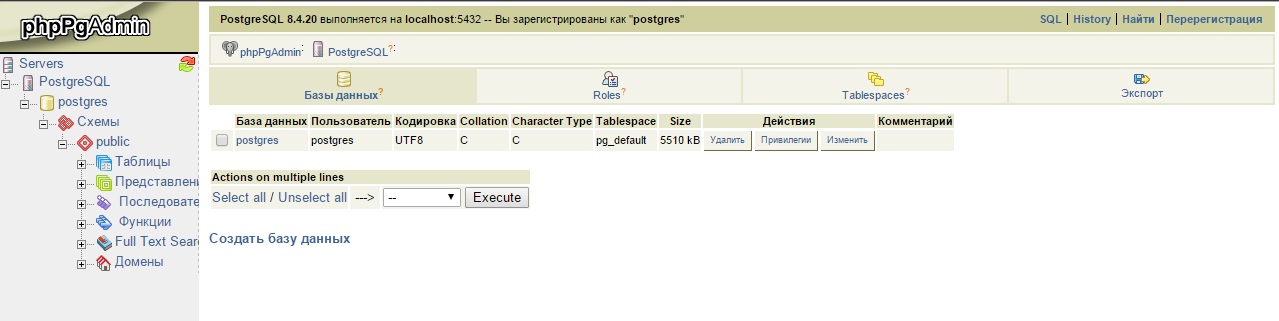За замовчуванням, PostgreSQL і phpPgAdmin відсутні в стандартній конфігурації сервера.
Але це легко виправити.
Переходимо в меню SQL Services => PostgreSQL і натискаємо кнопку Click To Install PostgreSQL
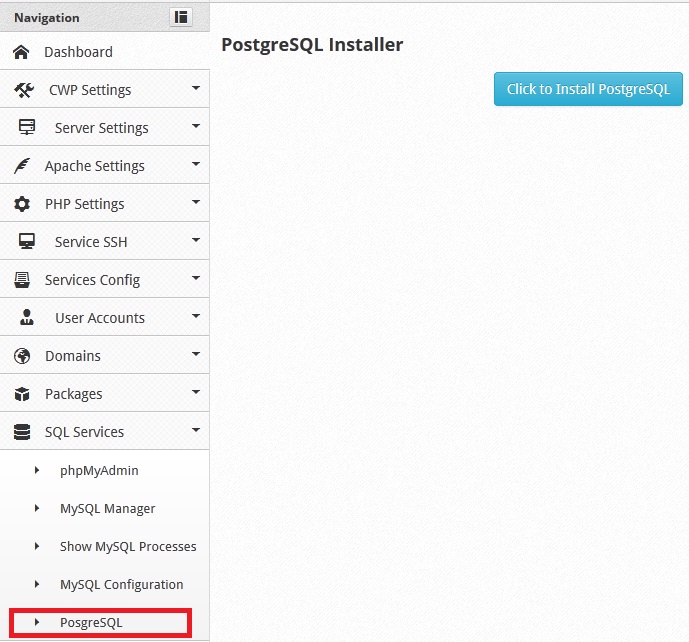
Після завершення встановлення бачимо таке повідомлення
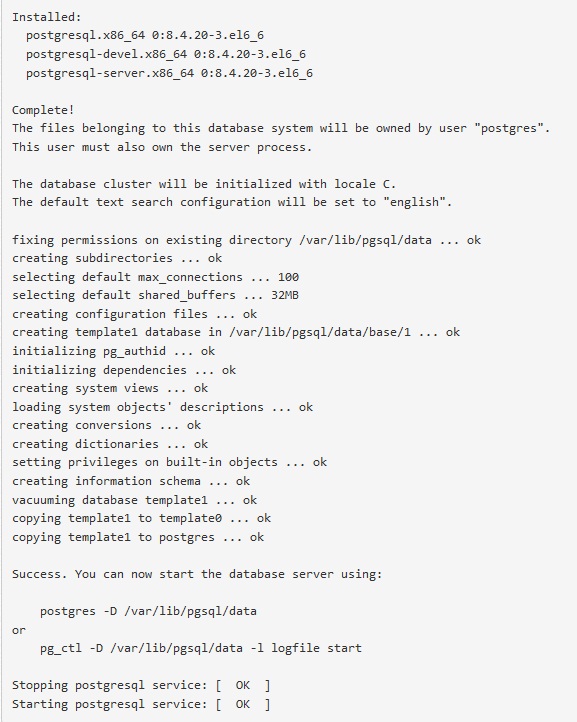
Під'єднуємось до phpPgAdmin в браузері за посиланням - ip_вашего_сервера / phpPgAdmin.
Ви можете побачити повідомлення:
"Ваша інсталяція php не підтримує PostgreSQL. Вам необхідно перезібрати PHP, використовуючи параметр --with-pgsql"
В такому випадку переходимо в панелі Control Web Panel в меню PHP Settings => PHP Version Switcher, вибираємо потрібну версію php і натискаємо Next
Додаємо --with-pgsql у вікні Additional configuration
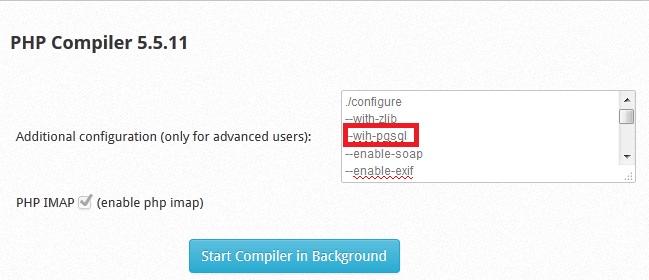
і натискаємо Start Compiler in Background.
Після завершення компіляції (спостерігати за процесом можете безпосередньо на сервері, виконавши tail -f /var/log/php-rebuild.log) перезавантажте apache (/etc/init.d/httpd restart) pgsql з'явиться в списку модулів php на сервері
[root @ test ~] # php -m | grep pg
pgsql
[root @ test ~]
Тепер Ви можете підключитися до phpPgAdmin в браузері за посиланням - ip_вашего_сервера/phpPgAdmin
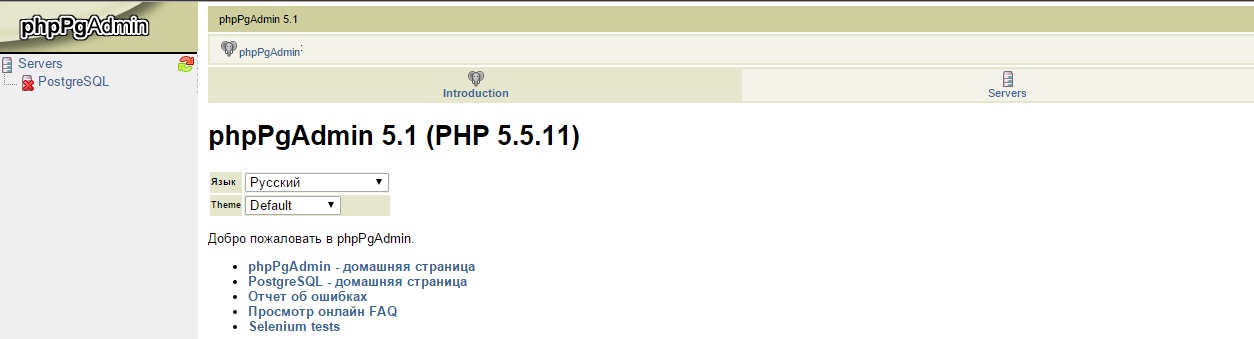
Далі займемося доналаштуванням PostgreSQL і phpPgAdmin
1. Під'єднуємось до сервера по ssh
2. Задаємо пароль Postgres-користувача
sudo -u postgres psql
\password postgres
Вводите Ваш пароль, підтверджуєте його і виходите(\q)
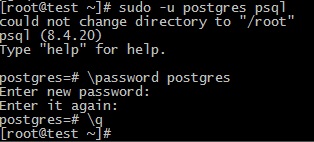
3. Редагуємо конфігураційний файл phpPgAdmin для отримання можливості авторизуватися :
vim /usr/local/apache/htdocs/phpPgAdmin/conf/config.inc.php
Знаходимо рядок $conf ['extra_login_security'] = true і міняємо true на false (після відкриття файлу натискаємо i для переходу в режим редагування; після того, як відредагуєте рядок - натискаємо спочатку Shift + q і потім x!)

Тепер ви можете авторизуватися в phpPgAdmin з логіном postgres і паролем, який задавали раніше і продовжувати працювати.